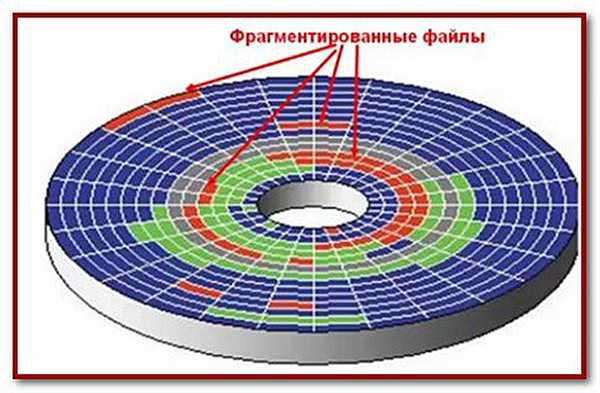Сторонні програми дефрагментації
Якщо користувача не влаштовують можливості Windows дефрагментації дисків, існують зовнішні інструменти для поведінки цієї процедури.
До них, наприклад, відносяться такі відомі і прості у використанні утиліти, як Piriform Defraggler і Ashampoo Magical Defrag.
Програма компанії Piriform Defraggler, на відміну від стандартних засобів Windows, може шукати окремі файли і дефрагментувати їх. Крім того, програму можна не встановлювати на жорсткий диск.
Magical Defrag, в свою чергу, не вимагає окремого процесу дефрагментації, т. к. працює у фоновому режимі і гарантовано дефрагментує файли. Недолік програми полягає в тому, що при її установці завантаження малопотужних ПК займають більше часу.
Робота з Piriform Defraggler
Програма має наочний графічний інтерфейс для аналізу та дефрагментації будь-яких даних на жорстких дисках ПК.
Крок 1. Клацнути по посиланню з адресою сайту: https://filehippo.com/download_defraggler та натиснути «Download…».
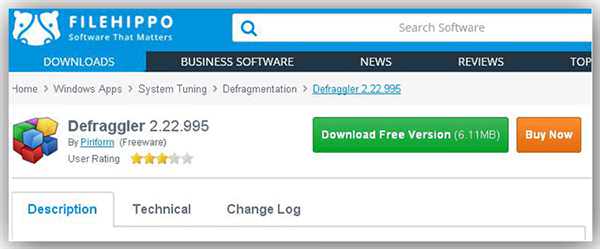
Клацаємо по посиланню з адресою сайту і натискаємо «Завантажити…»
Примітка! Знайти скачаний файл-установник можна в «Налаштуваннях» браузера інтернет, відкривши меню «Завантаження».
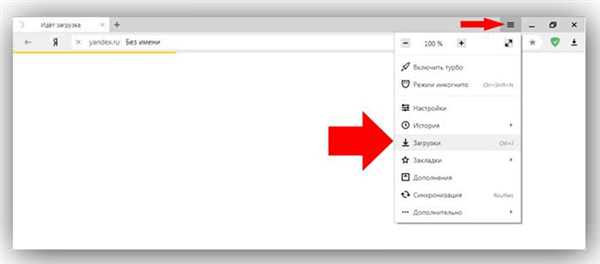
Файл-установник можемо в «Налаштуваннях» браузера інтернет, відкриваємо меню «Завантаження»
Крок 2. Запустити інсталятор. Виберіть у розкривному меню (вгорі праворуч) російську мову, і зняти, якщо є, галочку з «Install Chrome». Натиснути «Install».
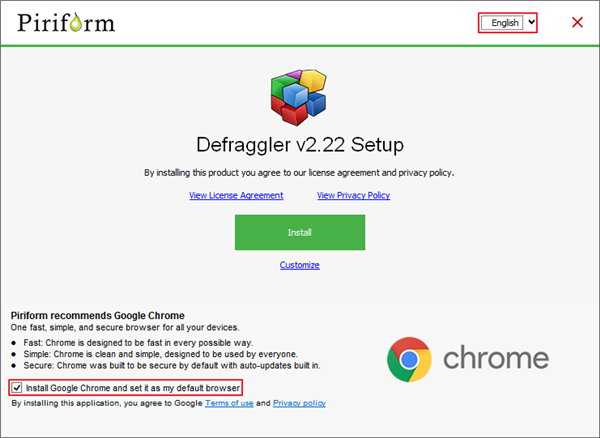
Знімаємо галочку і натискаємо «Install»
Крок 3. Після запуску Defraggler натиснути кнопку «Аналіз» і після його виконання вибрати вкладку «Список файлів». Тут, клацнувши на файлі, можна подивитися його розподіл на диску (відзначений червоним).
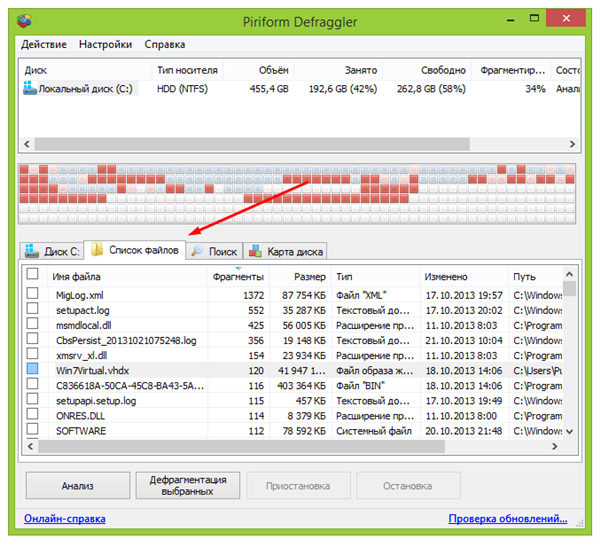
Після запуску Defraggler натискаємо кнопку «Аналіз» і після його виконання вибираємо вкладку «Список файлів»
Крок 4. Клацнути кнопку «Налаштування» і вибрати у випадаючому списку «Розклад». В цьому вікні, крім налаштування періодичності дефрагментації, можна вказати її тип і додаткові умови. Натиснути «OK».
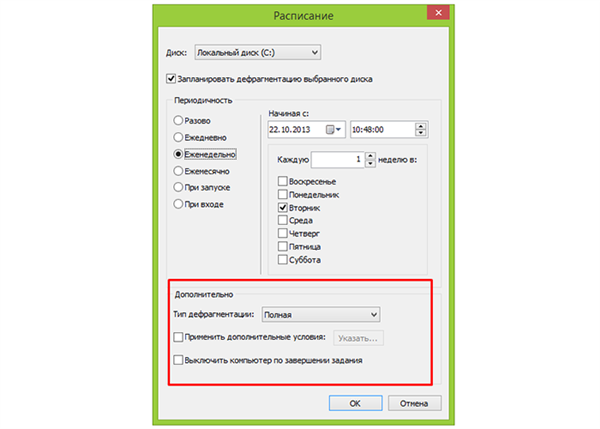
Клацаємо «Налаштування» і вибираємо в списку «Розклад»
Крок 5. Натиснути «Дефрагментація обраних» для проведення дефрагментації диска.
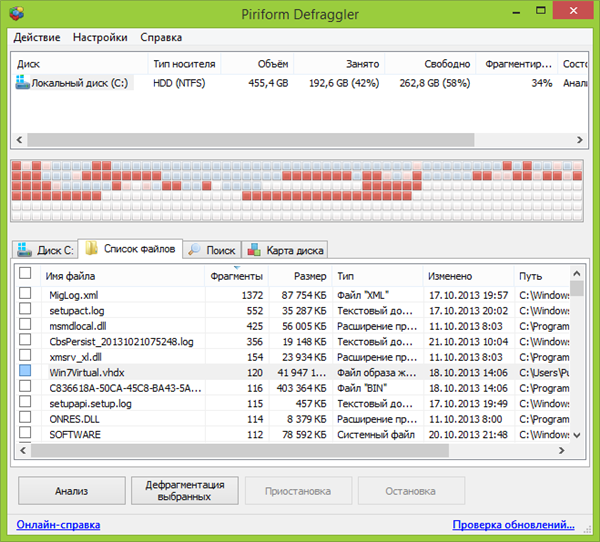
Натискаємо «Дефрагментація вибраних»
Після проведення зазначених параметрів у користувача не повинно виникнути особливих проблем з обслуговуванням дисків.
Крім їх дефрагментації за розкладом, має також сенс запускати цей процес кожен раз, коли ПК сповільнюється, тримаючи системні диски у відмінній формі.